हमें एक अस्वीकरण के साथ शुरू करते हैं: मैक ओएस एक्स 10.11 एल कैपिटन पूरी तरह से पकाया नहीं जाता है और इसलिए आपके मैक के लिए कुछ अजीब चीजें कर सकता है। इस prerelease सॉफ्टवेयर के साथ सावधानी से आगे बढ़ें, जो Apple के शब्दों में, "क्रैश, फ्रीज, कर्नेल पैनिक्स" का कारण बन सकता है। मेरा सुझाव है कि यदि आप अपने प्राथमिक मैक पर एक अलग विभाजन पर, एक या एक, असफल होने पर, आपको एक द्वितीयक मैक पर एल कैपिटन स्थापित करने की सलाह देते हैं।
मैंने बाद को चुना क्योंकि मेरा बैकअप मैक प्राचीन है और एल कैपिटन की न्यूनतम सिस्टम आवश्यकताओं के लिए कटौती नहीं करता है। शुक्र है, एक विभाजन बनाना आसान है और ब्रायन टोंग आपको दिखा सकते हैं कि कैसे।
संक्षेप में, डिस्क उपयोगिता लॉन्च करें, उस डिस्क का चयन करें जिसे आप बाएं पैनल से विभाजन करना चाहते हैं और फिर विभाजन टैब पर क्लिक करें। अगला, विभाजन लेआउट आरेख के नीचे " + " बटन पर क्लिक करें। डिवाइडर को खींचकर नए विभाजन के लिए एक आकार चुनें (एल कैपिटन केवल 6 जीबी है) और इसे एक नाम दें। आप Mac OS Extended (Journaled) के रूप में प्रारूप छोड़ सकते हैं। अंतिम रूप से, लागू करें पर क्लिक करें और नए विभाजन के निर्माण के लिए एक या दो मिनट प्रतीक्षा करें ।

अपने बैकअप मैक या विभाजन के साथ तैयार है, Apple बीटा सॉफ़्टवेयर प्रोग्राम साइट पर जाएं। यदि आप पहले से ही नहीं हैं, तो आपको कार्यक्रम में भाग लेने के लिए साइन अप करना होगा। इस प्रक्रिया में केवल एक या दो मिनट लगते हैं और आपको अपनी Apple ID की आवश्यकता होती है।
अब, यहाँ है जहाँ हम आपको El Capitan स्थापित करने से पहले बीटा सॉफ्टवेयर का उपयोग करने के संभावित खतरों और आपके मैक का बैकअप लेने के महत्व को याद दिलाते हैं। टाइम मशीन के साथ, Apple बैकअप बनाने के लिए कोई भी आसान नहीं बना सका। आगे बढ़ो, हम यहीं प्रतीक्षा करेंगे।
अपने मैक को नए सिरे से बैकअप के साथ, Apple के बीटा सॉफ़्टवेयर प्रोग्राम साइट से नीले डाउनलोड बटन पर क्लिक करें, जिसे मैक ऐप स्टोर खोलना चाहिए और अपना डाउनलोड शुरू करना चाहिए। हालाँकि, यह मेरा अनुभव नहीं था। ब्लू डाउनलोड बटन ने मेरे लिए कुछ नहीं किया, इसलिए मुझे एल कैपिटन डाउनलोड शुरू करने के लिए मैक ऐप स्टोर में मैन्युअल रूप से बटन के नीचे सूचीबद्ध मोचन कोड का उपयोग करना पड़ा।

El Capitan डाउनलोड के बाद, आपको यह चुनना होगा कि इसे कहां स्थापित करना है। यदि आपने एक विभाजन बनाया है, तो इंस्टॉलर विंडो से शो ऑल डिस्क पर क्लिक करें और इंस्टाल पर क्लिक करने से पहले अपने विभाजन का चयन करें । (फिर पुनरारंभ पर लोड करने के लिए कौन सा विभाजन चुनना है, विकल्प कुंजी को अपने मैक बूट के रूप में दबाए रखें।)
याद रखें, बीटा का उद्देश्य सॉफ्टवेयर में किसी भी किंक को बाहर निकालना है। यदि और जब आप एक समस्या का सामना करते हैं, तो फीडबैक सहायक का उपयोग करके इसे ऐप्पल को रिपोर्ट करें, जिसे आप डॉक में इसके बैंगनी आइकन के माध्यम से पा सकते हैं।
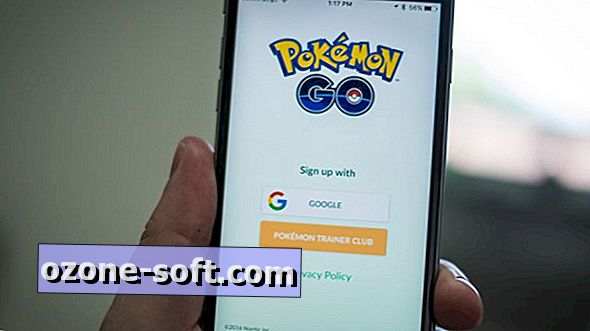






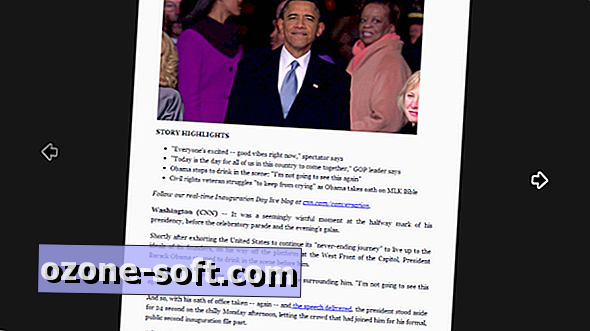





अपनी टिप्पणी छोड़ दो